
通常、PCで使用されている機器のすべてのドライバは問題なくインストールされていますが、ユーザーがかなり複雑な状況に直面している場合があります - デバイスマネージャの未知のPCIデバイス。インターネットを検索した後、このコンポーネントに関する情報をそれぞれ入手することは非常に困難であることがわかります。適切なドライバを選択することは単に不可能です。今日は、未知のPCI機器のためのいくつかの利用可能なインストールオプションを熟知しており、それぞれが特定の状況で役立ちます。
未知のPCIデバイス用のドライバを探しています。
オペレーティングシステムは、運転手の不足のために言及された装置を認識することができず、時にはそれが鉄の決定基として機能するハードウェア識別子を得ることが不可能であるという事実をもたらす。このデバイスの通知がソフトウェアの複雑なインストール後に失われていない場合、例えばセットに入るドライブからは、何かが間違って確立されたか、全く逃しられたことを意味します。したがって、あなたは手動でこの問題を扱う必要があります。次の指示が始まる前に、次のリンクの当社の記事に基づいて、Intelマザーボードを熟知してください。シンプルな通信PCIコントローラのドライバの検索およびインストールの検索手順があり、これは標準セットに含まれず、Windowsに自動的に追加されません。おそらくIntel管理エンジンは現時点では不明の状態にあるコンポーネントです。
もっと読む:PCIコントローラのためのドライバの検索とインストール単純な通信
方法1:マザーボードメーカーサイト
PCIポートを介して接続されている機器は、それぞれマザーボード自体に配置されています。適切なドライバは、素材またはラップトップ開発者の公式Webサイトで入手できなければなりません。必要なコンポーネントの検索とダウンロードの例を示すために、例としてASUS Webサイトとして取ります。
- 目的のサイトのメインページを開き、対応するボタンをクリックしてサポートセクションに移動します。
- 検索を通じて、モデルを指定して、ラップトップまたはマザーボードの目的のモデルを見つけます。
- 製品ページで、「ドライバとユーティリティ」のセクションに移動します。
- 互換性のあるドライバのみを取得するには、必ずオペレーティングシステムの現在のバージョンを確認してください。
- 正確な答えを与えることは不可能であるため、どのドライバが十分ではないので、選択して手動で見つける必要があります。必須のソフトウェアは「その他」に推奨されているが、すべてのコンポーネントを表示するためにリストを展開します。
- ご覧のとおり、各ドライバは異なる名前を持ち、マザーボード上の特定のチップを対象としています。利用可能なすべてのファイルをダウンロードし、Intel(R)信頼できる実行エンジンインタフェースに特別な注意を払ってください。
- ダウンロードが完了したら、EXEファイルまたはアーカイブを実行します。
- setup.exeアーカイブの場合は根ざしていて、それを実行するのに十分であり、インストールの終了を待ちます。

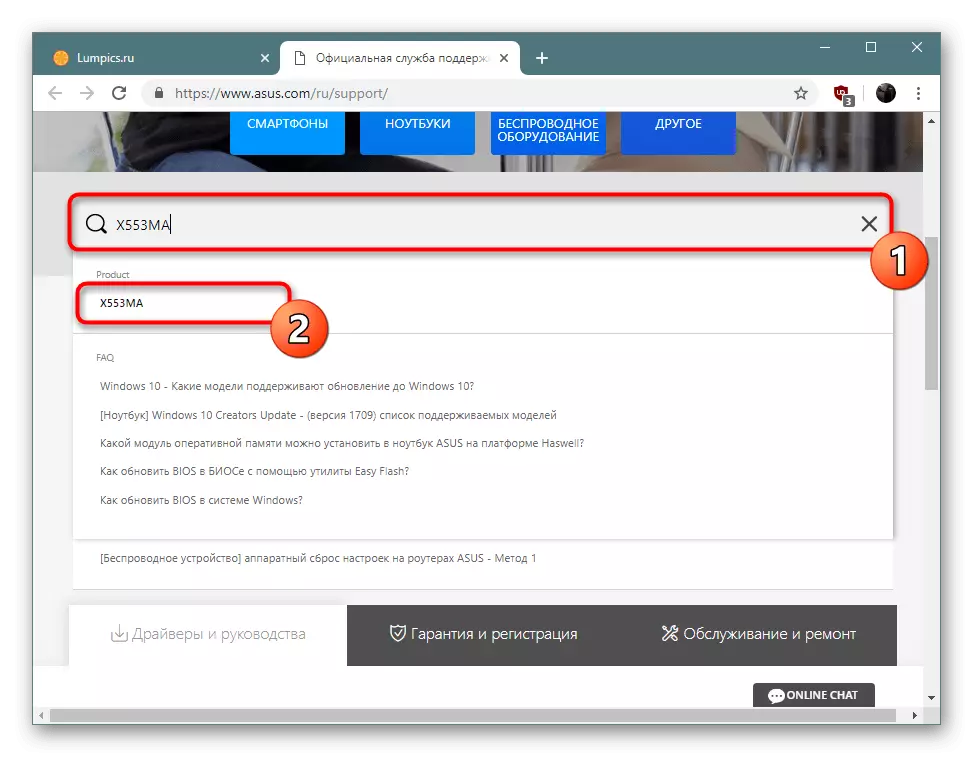
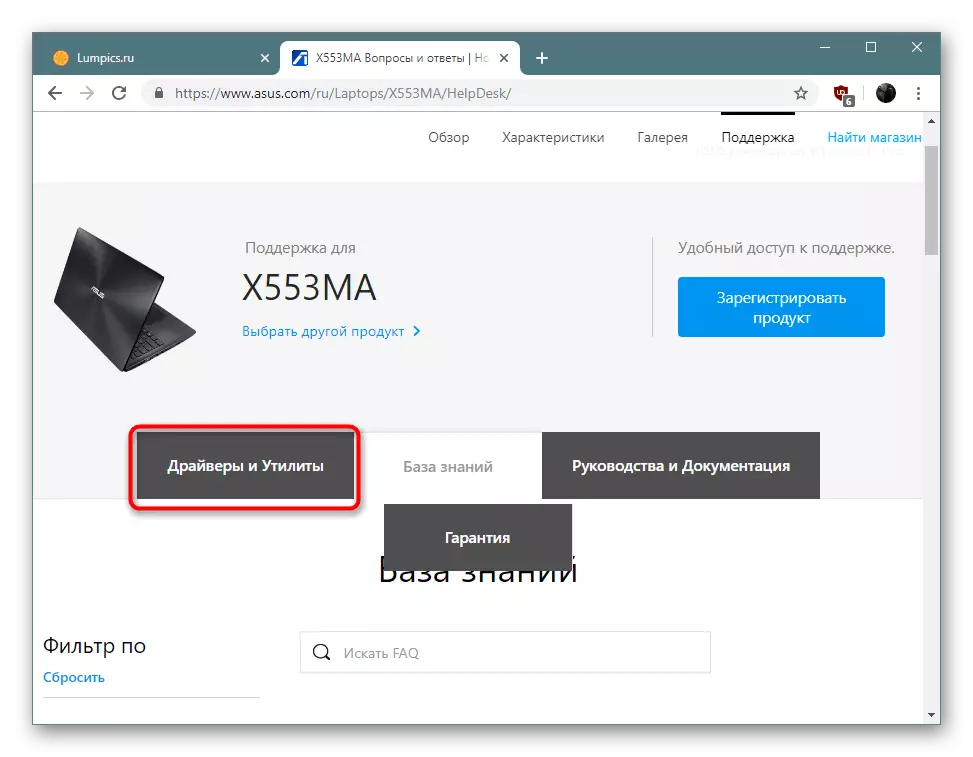





この方法は最も安全性と見なされますが、この状況では必ずしも効果的ではなく、一部のユーザーでは困難を引き起こします。したがって、ドライバの選択を受けない場合は、代替オプションに進むように勧めます。
方法2:ブランドソフトウェア
マザーボードやラップトップの製造業者は、その製品の所有者に興味があります。したがって、それらはあらゆる方法でユーザーを助け、テクニカルサポート部門を作成し、そのサイトにさまざまな指示を投稿しようとします。ただし、最も重要で有用な解決策は独自のソフトウェアです。これには、自動ドライバ更新ツールの機能が含まれています。以下の参考にして、ASUS Live Updateマニュアルがあります。
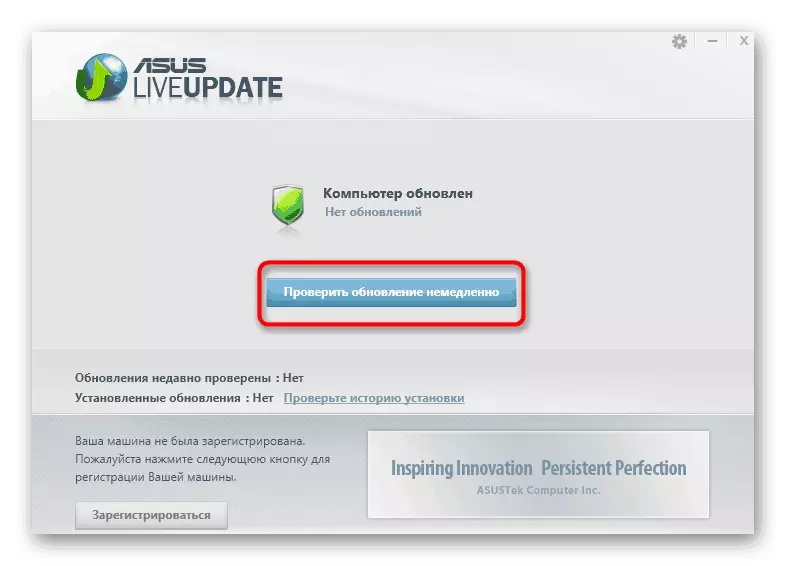
もっと読む:ASUS Live Updateを介したドライバの検索とインストール
ASUSが製造やマザーボード、およびラップトップに積極的に従事している場合、HPは最後のタイプのデバイスでのみ自分自身を示しました。この会社はまた、ほぼ同じ原則によって機能する類似の補助ソフトウェアを表しています。このトピックに関するすべての情報は、素材でさらにお探しのものです。
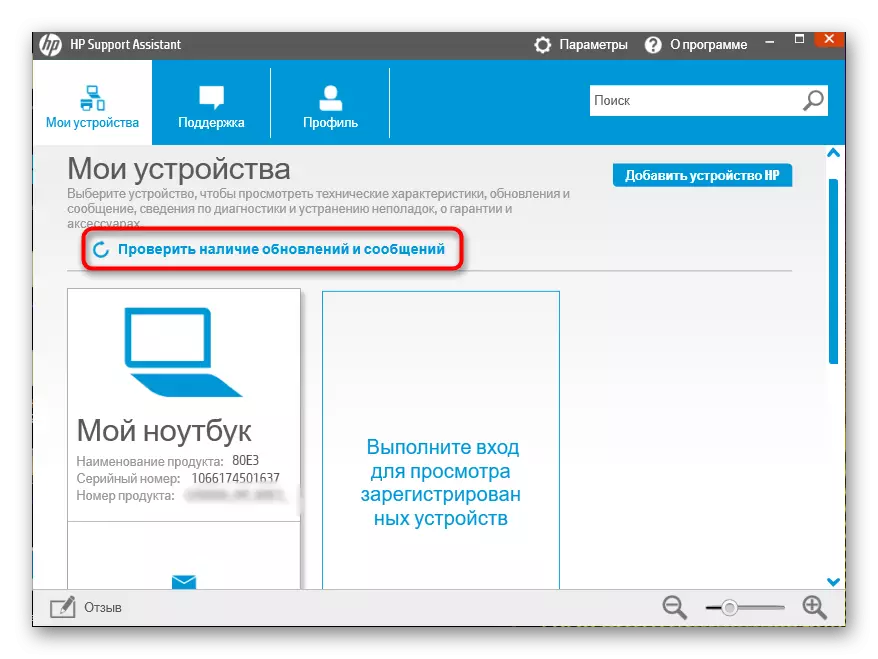
続きを読む:HP Support Assistantを介したドライバの検索とインストール
方法3:開発者からのオンラインサービス
民主的な価格タグを持つラップトップで有名なインストールソフトウェアレノボのオンラインサービス。もちろん、ドライバーの検索に関するそのような決定は、前者のものよりも議論されたものよりもはるかに便利ですが、今そのようなWebリソースは矛盾しないので、このオプションは私たちのリストの3位です。あなたがLenovoの所有者であるならば、以下の資料に注意してください。
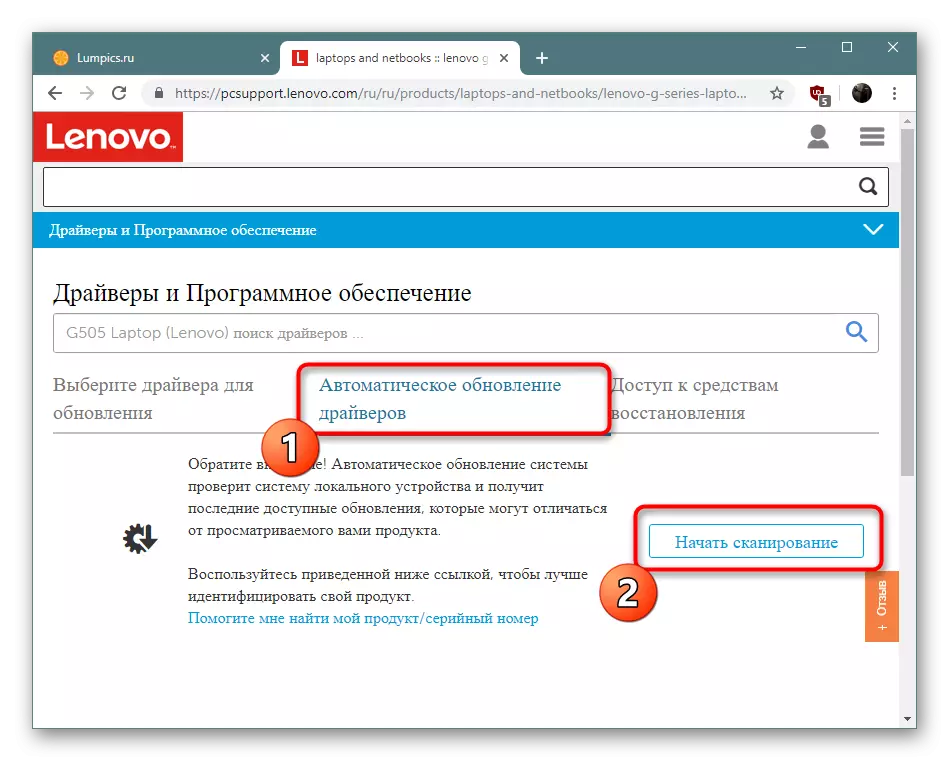
続きを読む:レノボからの公式オンラインサービス
方法4:独立開発者からのドライバのインストールのためのソフトウェア
方法2では、あなたはドライバーを見つけて設置するためのブランドのユーティリティに精通していましたが、すべての会社がそのようなソフトウェアのリリースに興味があるわけではありませんでした。あなたがそれを見つけられなかったならば、私たちは、ほとんどすべての埋め込まれた周辺機器と周辺機器での作業をサポートするサードパーティの開発者からのソフトウェアを熟知していることをお勧めします。選択したツールは自動的にシステムをスキャンし、見つからないファイルをロードして設定します。ユーザーから、分析パラメータを手動で設定して操作を実行する必要があります。
もっと読む:ドライバーをインストールするための最良のプログラム
具体的な解決策は、DriverPackのソリューションに注意を払うことをお勧めします。プログラムは古いコンポーネントでさえも正しく対話し、それらの識別番号または他の情報を使用して未知のPCIデバイスのための適切なファイルを見つけることがよくあります。 DriverPackを介した詳細ドライバ更新ガイドは、次のようにして、別の作成者からの記事にあります。
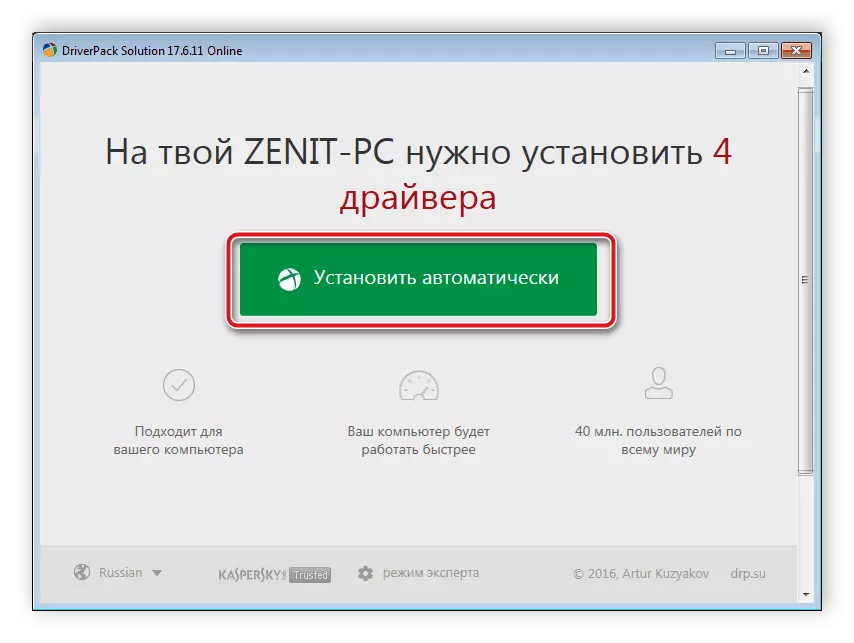
続きを読む:DriverPackソリューションを使用してコンピュータでドライバを更新する方法
方法5:未知のPCIデバイスID
各機器には独自の番号があり、オペレーティングシステムのハードウェア識別子を実行します。ただし、未知のPCIデバイスの場合、この情報はWindowsの正しい表示には不十分です。したがって、このコードを使用して、独自に互換性があるオンラインサービスを通じて互換性のあるドライバを見つけることをお勧めします。このトピックに関する展開命令は、プロセス全体が複数のWebリソースの例に表示されている別の素材にあります。続きを読む:ハードウェアドライバを検索します
方法6:Windowsでの自動ドライバ検索
内蔵のWindove手段は、これとPCIデバイスの場合に関する追加の資金を使用せずに行うことができます。アクティブなインターネット接続の可用性を確かめるために、ドライバの検索を独自に開始するだけです。手順全体は文字通り複数のクリックで実行されます。
- [スタート]ボタンの[PCM]をクリックして[デバイスマネージャ]を選択するか、このセクションをその他の便利な方法に開きます。
- 必要なPCIデバイスを見つけ、PCMの名前をクリックして[ドライバの更新]項目を見つけます。
- 更新されたドライバを自動検索の操作を実行します。
- ネットワーク上のドライバの検索を待ちます。
- 操作の結果を通知されます。ソフトウェアが見つからなかった場合は、以前にレビューされた他のメソッドを使用してください。

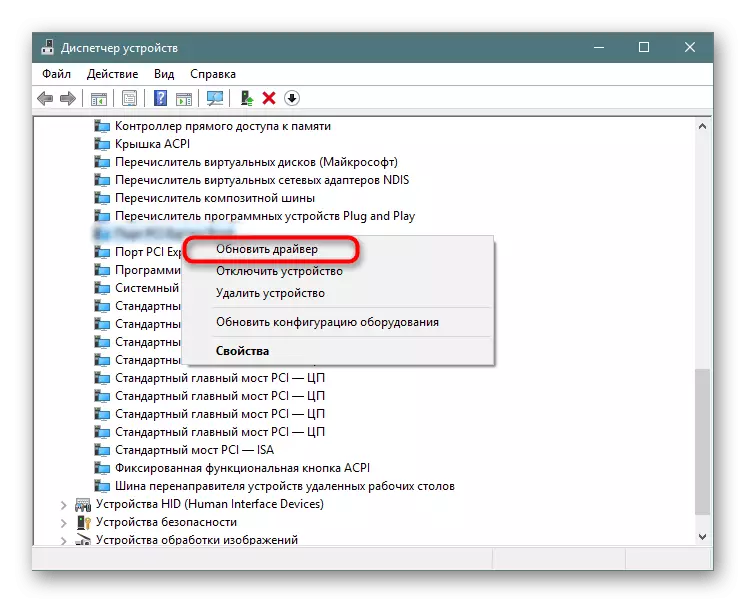

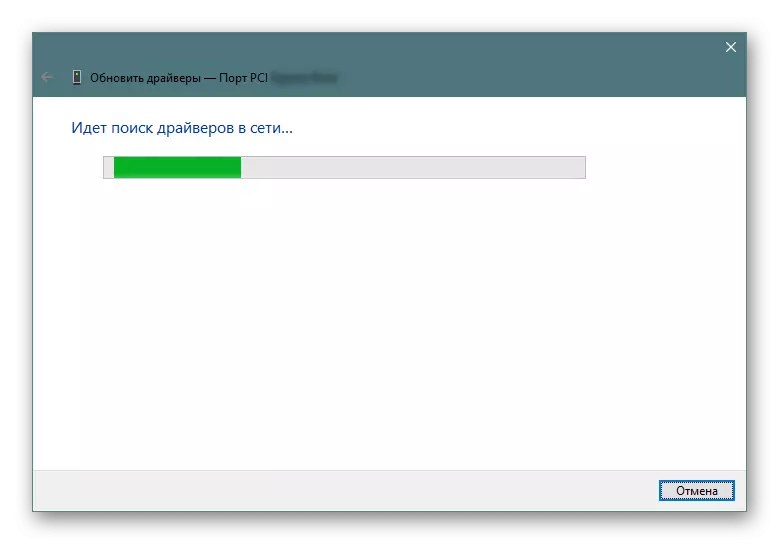

未知のPCIデバイスの表示に関する問題は、必要なドライバがない場合に発生します。したがって、この問題に対する利用可能なすべての解決策を実証しました。作業方法を選択するだけで、コンポーネントがオペレーティングシステムと正しく対話する必要があります。
